Linee
In questa pagina si possono trovare le informazioni inerenti le linee presenti nella base dati in analisi.
Modifica o crea linee
Per modificare le linee, clicca sul tasto 🚍 sulla barra di navigazione a sinistra. Scegli una linea dalla lista o cercala per nome nel menu a tendina.
Per creare una nuova linea, clicca + Aggiungi linea.
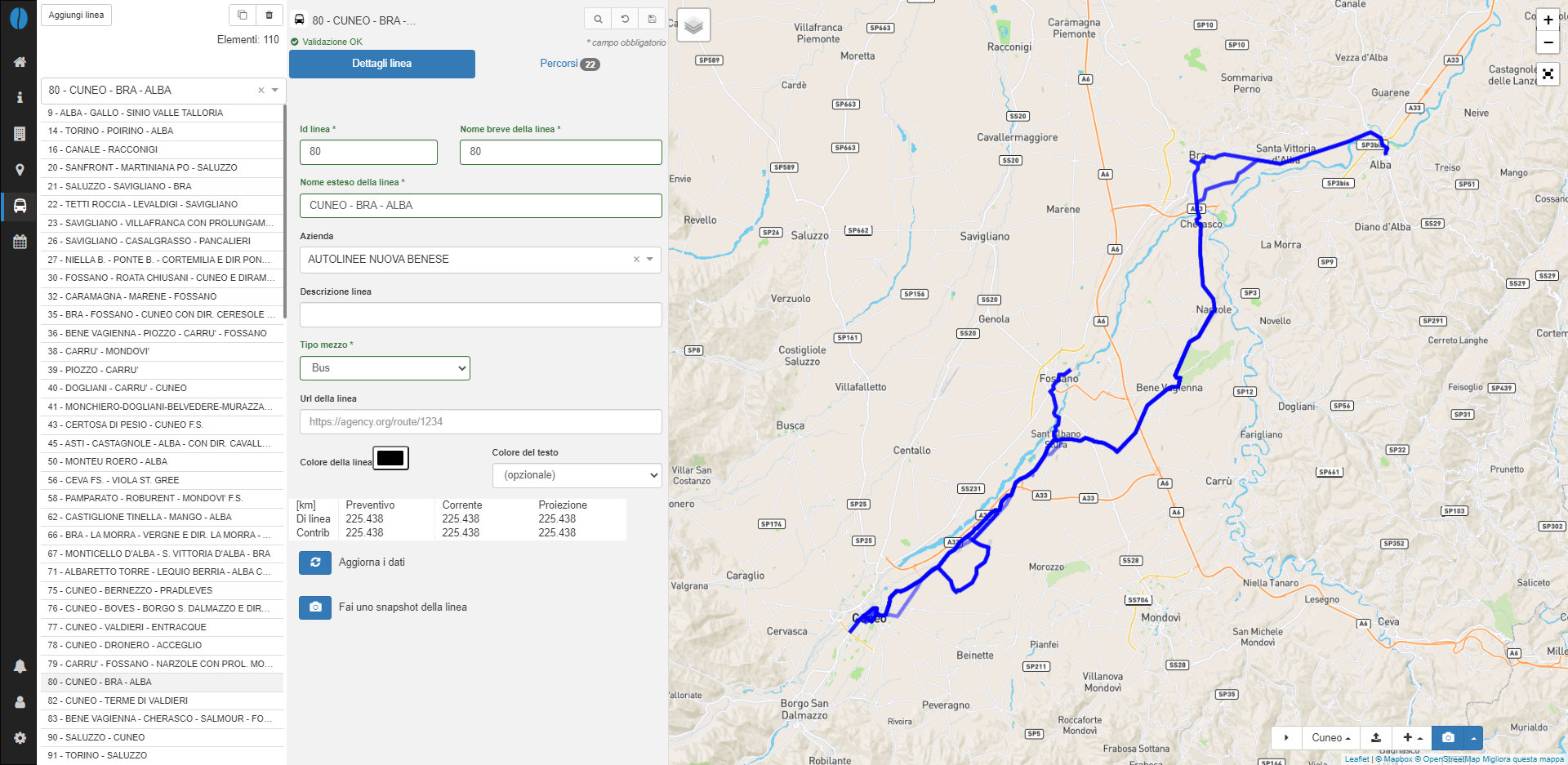
Nota: come tutti i nuovi oggetti creati (ad eccezione dei percorsi), la nuova linea non sarà salvata fino alla selezione del tasto Salva (💾).
Per maggiori dettagli sulla creazione di una linea, è possibile consultare il seguente video tutorial:
Zoom all'estensione della linea
Cliccando sul tasto 🔍 (nella parte alta della toolbar) avendo una linea selezionata, sulla mappa saranno visualizzati tutti i percorsi della linea in analisi.
Dettagli della linea
È necessario compilare alcuni campi obbligatori richiesti dalle specifiche GTFS:
- Id linea: identificativo univoco della linea. Se non inserito dall'utente, viene creato in automatico;
- Nome breve della linea: nome del servizio/linea, può essere un numero;
- Nome esteso della linea: il nome completo della linea, spesso include origine e destinazione;
- Tipo mezzo: il tipo di veicolo/trasporto usato sulla linea.
Sono inoltre disponibili alcuni campi opzionali:
- Azienda: nome dell'azienda di trasporto che opera il servizio;
- Descrizione linea: una descrizione della linea. Attenzione a non ripetere l'informazione presente nel nome esteso;
- Url della linea: un link alla pagina web con informazioni su una specifica linea, ad esempio gli orari;
- Colore della linea: se una linea ha un colore associato (da usare in un calcolo percorsi ecc), può essere impostato in questo campo;
- Colore del testo: se una linea ha un colore da utilizzare per il testo (da usare in un calcolo percorsi ecc), può essere impostato in questo campo.
È inoltre presente una tabella che riporta a livello di linea i km iniziali, effettivi e in proiezione calcolati a partire dalle corse previste a calendario. Per maggiori informazioni vedi la sezione Versionamento corse.
In caso di variazioni ai percorsi e alle corse della linea è necessario cliccare il tasto Aggiorna i dati, in modo da visualizzare i totali km aggiornati alle ultime modifiche.
In caso di variazioni consistenti alla linea, è possibile estrapolare dalla base dati la linea di interesse cliccando il tasto Fai uno snapshot della linea. Per maggiori dettagli vedi la sezione Snapshot della linea.
Una volta compilati i campi richiesti e quelli di interesse tra quelli opzionali, clicca Salva.
Percorso
Una volta creata e salvata la linea, è possibile iniziare a creare la traccia del percorso.
